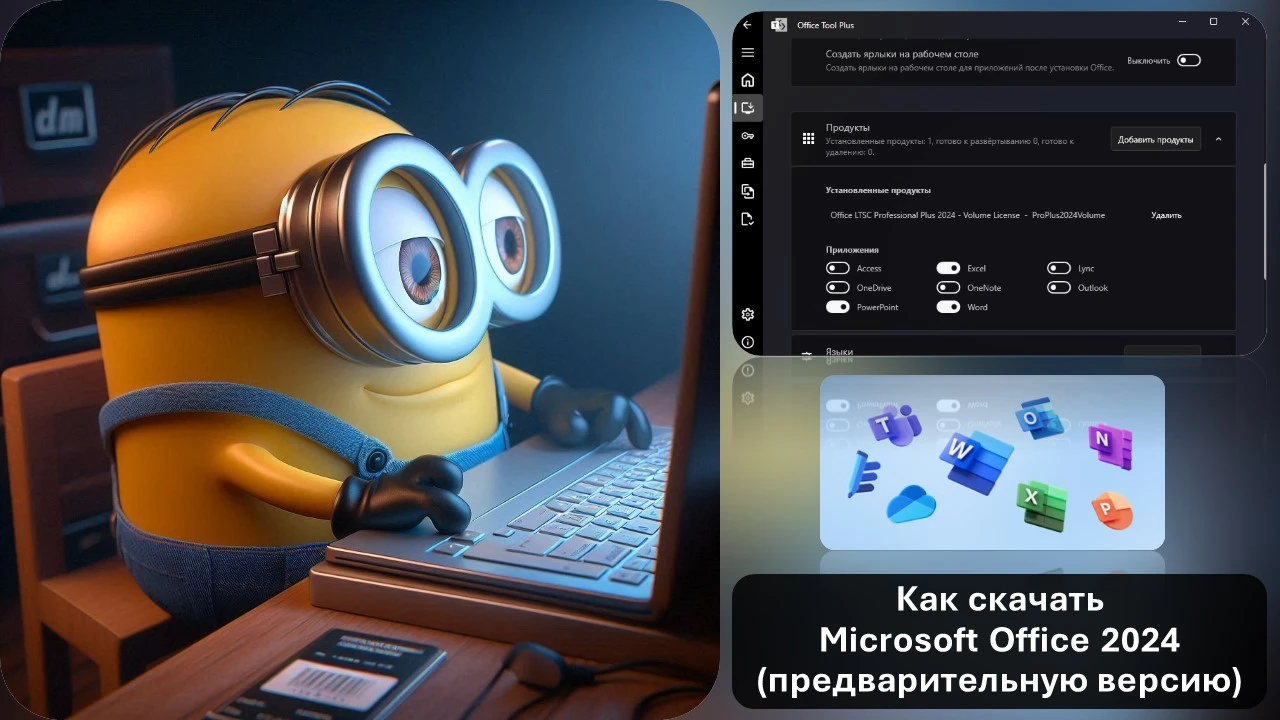Как скачать Microsoft Office 2024 (предварительную версию)
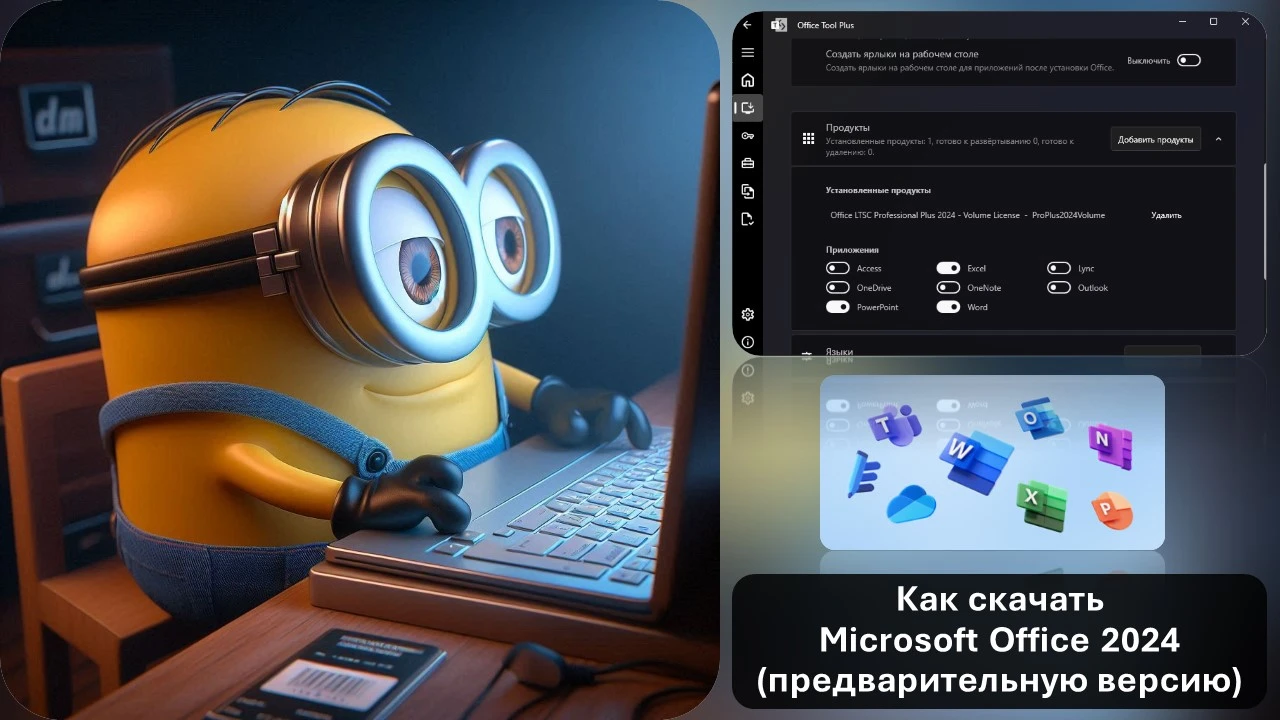
Содержание:
В этой публикации, друзья, рассмотрим, как скачать Microsoft Office 2024. Новый офисный пакет от Microsoft с пожизненной лицензией, приуроченный к 2024 году, ещё не вышел официально, релиз ожидается во второй половине 2024 года. Сейчас доступны лишь предварительные версии отдельных выпусков пакета. Лицензий к ним пока что нет, однако некоторые выпуски Office 2024 можно опробовать в триал-режиме в течение 5-ти дней. А некоторые выпуски доступны в триал-режиме без временных ограничений.
↑ Как скачать Microsoft Office 2024 (предварительную версию)
Друзья, официально скачать Microsoft Office 2024 можно будет после его релиза, на сайте сервиса Microsoft 365. Скачивание файлов установки офисных приложений станет нам доступно после ввода ключа лицензии. Это будет происходить так же, как сейчас скачивается любой офисный пакет с пожизненной лицензией — Microsoft Office 2021 и ранние версии. Обратим внимание: этот способ требует сразу ключа лицензии.
Есть другой законный способ получить Microsoft Office, не требующий со старта ключа лицензии — с помощью средства развёртывания Office Deployment Tool. Такой способ устанавливает Microsoft Office в триал-режиме, позволяющем использовать офисные приложения без функциональных ограничений в течение 5-ти дней. И только таким способом из числа легальных можно установить Office 2024 на данный момент. Но, друзья, средство Office Deployment Tool ориентировано на системщиков организаций, работает через командную строку, требует создания и настройки файла конфигурации. Такой способ скачивания Microsoft Office сложный и заморочливый. Кому интересно, можете посмотреть, что такое Office Deployment Tool, и как с ним работать на примере установки офисного пакета Microsoft 365.
Заморачиваться с Office Deployment Tool нет никакого резона, поскольку есть программа Office Tool Plus, работающая на базе Office Deployment Tool и являющаяся, по сути, графическим интерфейсом для этого средства. Программа совершенно бесплатная, портативная, поддерживает русский язык. Предлагает удобный функционал на настройке дистрибутива Microsoft Office, скачивает его, устанавливает. Позволяет изменять параметры пакета, активировать его, управлять лицензиями, предусматривает прочие возможности.
Рассмотрим, как с помощью программы Office Tool Plus сразу выполнить установку Microsoft Office 2024. И как скачать дистрибутив пакета для последующей установки. Ну и также поговорим об особенностях предварительных версий доступных на данный момент выпусков Microsoft Office 2024.
↑ Как установить Microsoft Office 2024
При запуске Office Tool Plus можем видеть уведомление, касающееся как раз таки Microsoft Office 2024. Программа говорит нам, что Office 2024 доступен в предварительной версии. А чтобы активировать его, ключи лицензии необходимо установить вручную. С лицензией и активацией будем разбираться позже, пока же установим триальный Microsoft Office 2024. Жмём «Установить Office».
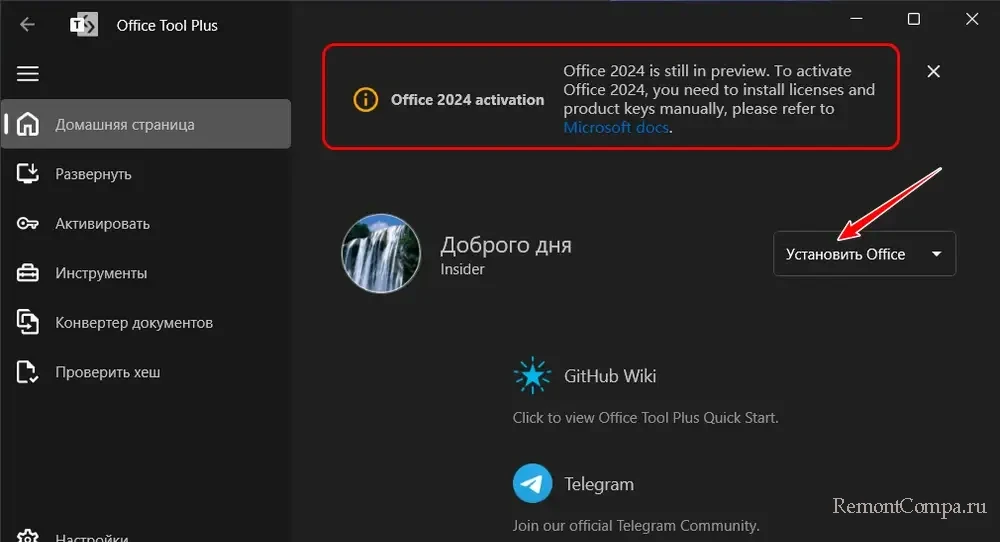
Программа отправит нас в раздел развёртывания. Для начала нам нужен блок настроек «Продукты». Здесь жмём «Добавить продукты».
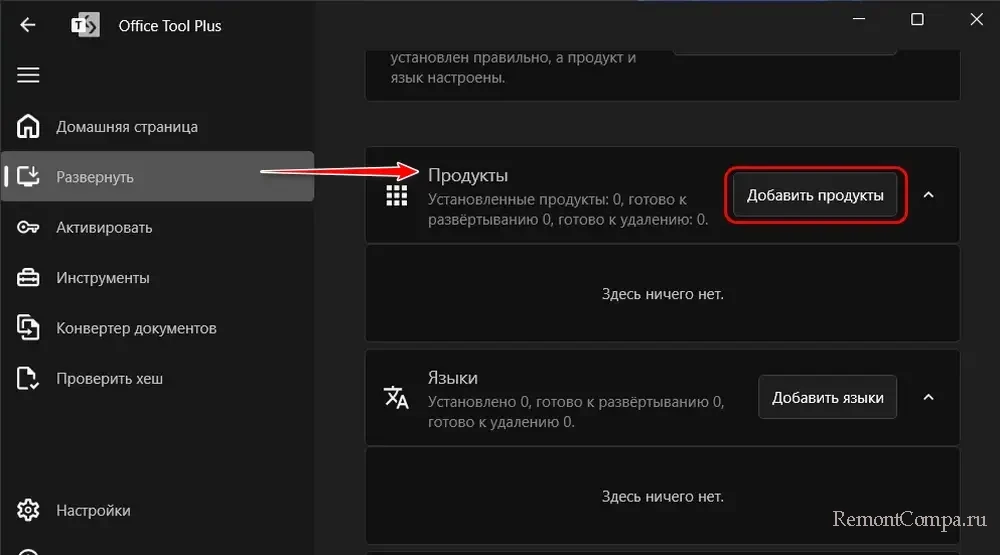
Перед нами откроется огромнейший перечень всех возможных офисных продуктов Microsoft. Отфильтруем их по значению «2024». И увидим предварительные версии отдельных приложений и выпусков пакета. Пакетов доступно на данный момент 5:
- Office Home 2024 – розничный выпуск для дома;
- Office Home and Business 2024 — розничный выпуск для дома и бизнеса;
- Office LTSC Professional Plus 2024 — розничный профессиональный выпуск LTSC;
- Office LTSC Professional Plus 2024 Volume License – корпоративный профессиональный выпуск LTSC;
- Office LTSC Standard 2024 Volume License — корпоративный стандартный выпуск LTSC.
Розничные выпуски будут ограничены 5-дневным бесплатным сроком использования приложений Office 2024. Корпоративные выпуски на данный момент не имеют ограничений, и, по сути, являются бесплатным Microsoft Office. Выбираем нужный выпуск.
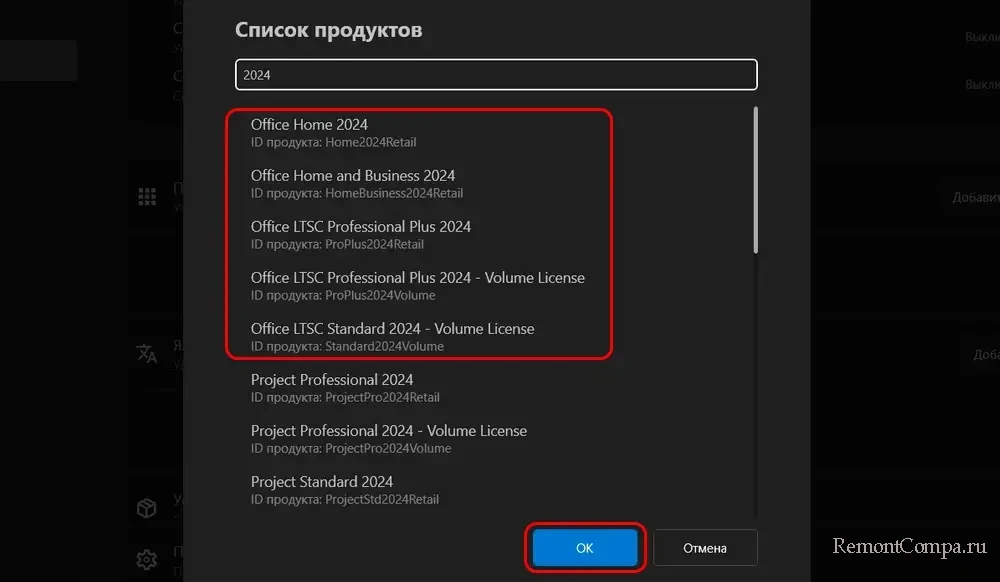
Далее настраиваем приложения пакета – нужные оставляем, ненужные отключаем.
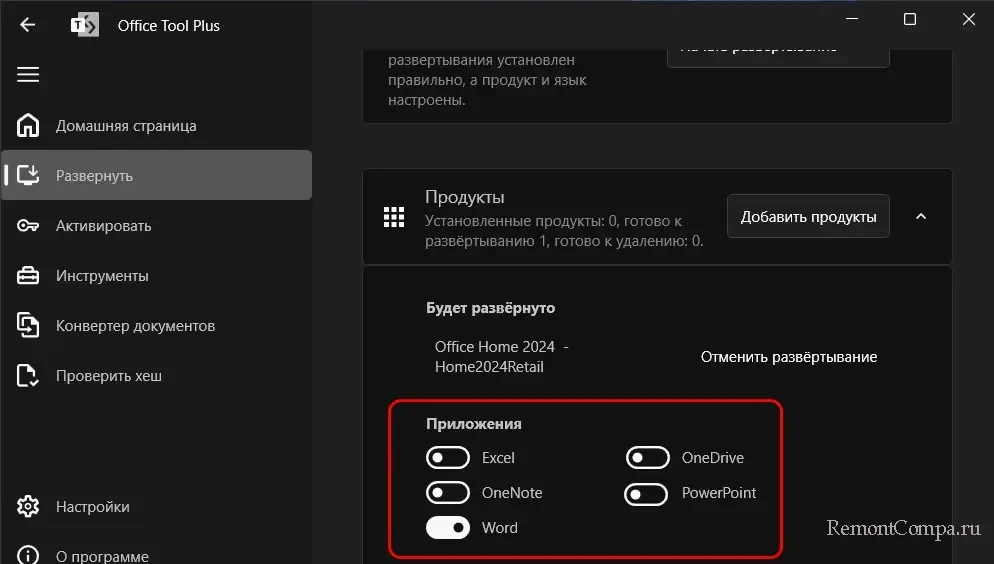
Затем поднимаемся выше, нам нужен блок настроек «Развернуть Office». Смотрим пункт «Архитектура», по умолчанию установлено 32 бита. Если такая разрядность не нужна нам принципиально, устанавливаем 64 бита. Нажимаем «Начать развёртывание».
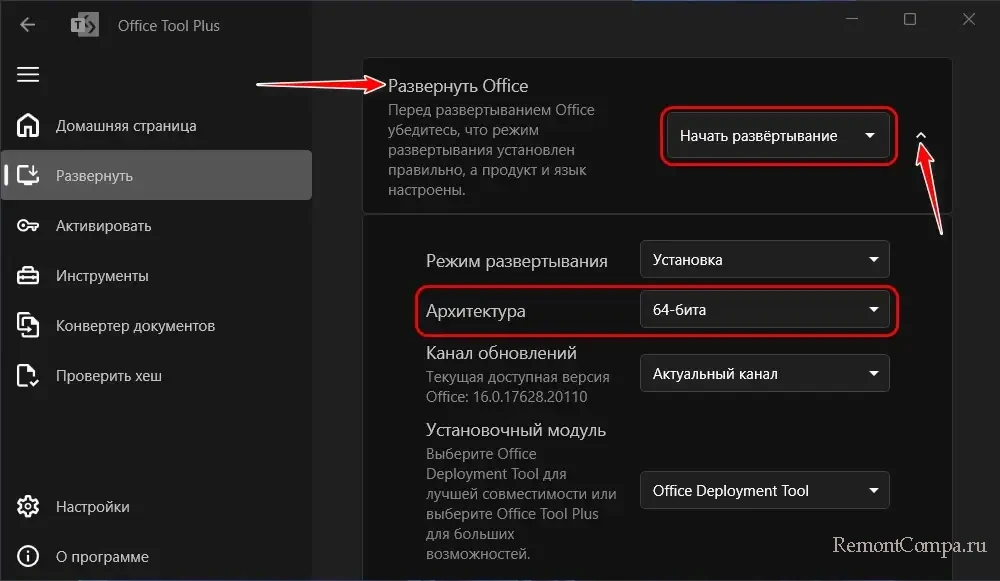
Друзья, настройки дистрибутива Microsoft Office предусматривают по умолчанию актуальный канал обновлений, но он совместим не со всеми выпусками. Для корпоративных LTSC-выпусков актуальный канал обновлений недоступен, и программа выдаст ошибку.
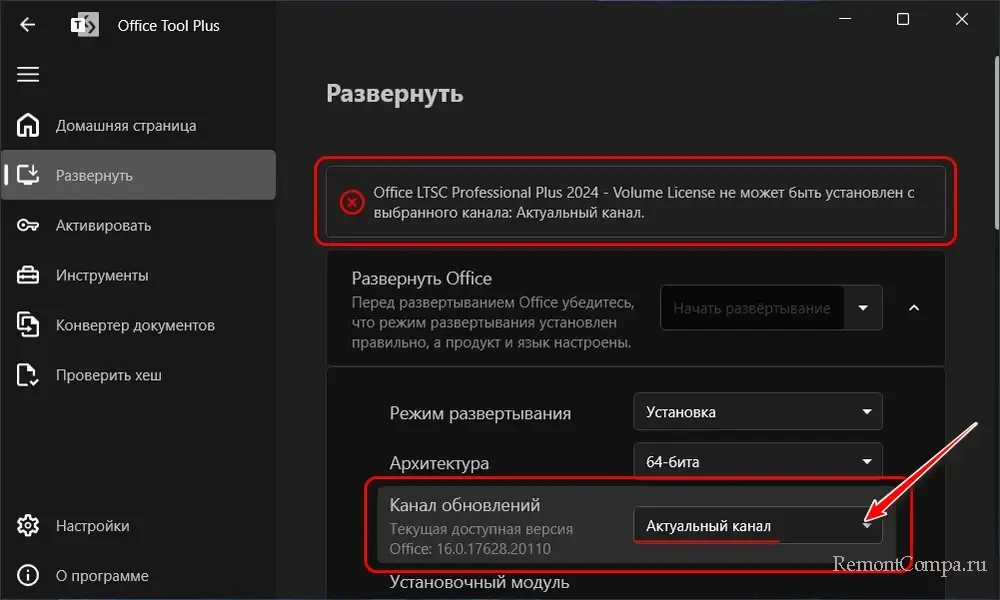
Для корпоративных LTSC-выпусков канал обновлений нужно выбрать бессрочный (корпоративный).
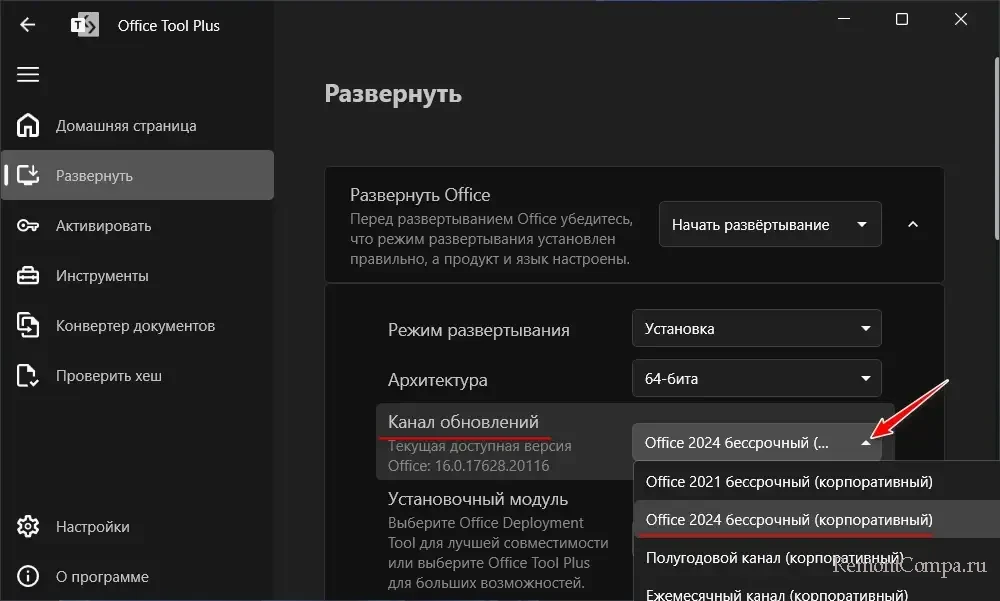
По желанию для розничных выпусков можно выбрать бета-канал обновлений. Решаем вопрос с каналом обновления Office 2024 и снова нажимаем «Начать развёртывание». Далее жмём «Да».
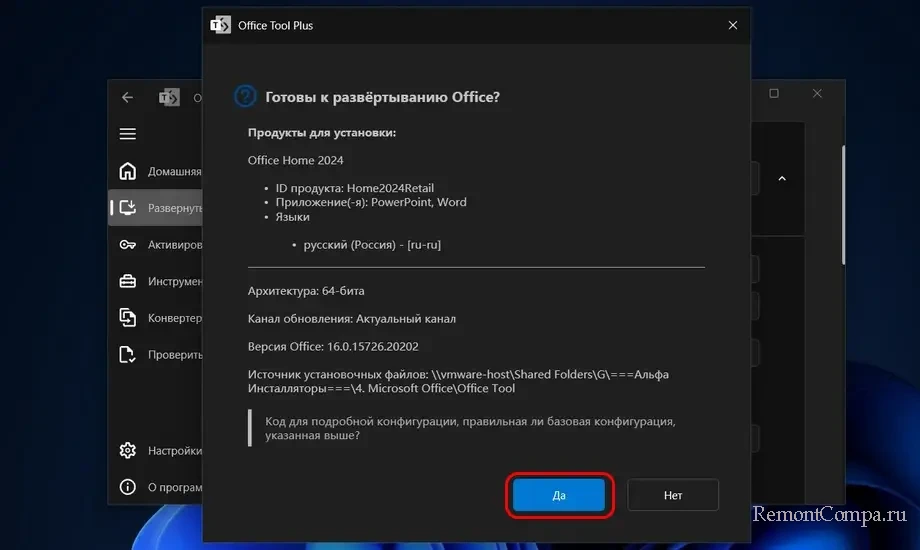
Начнётся скачивание и установка выбранного выпуска Microsoft Office 2024.
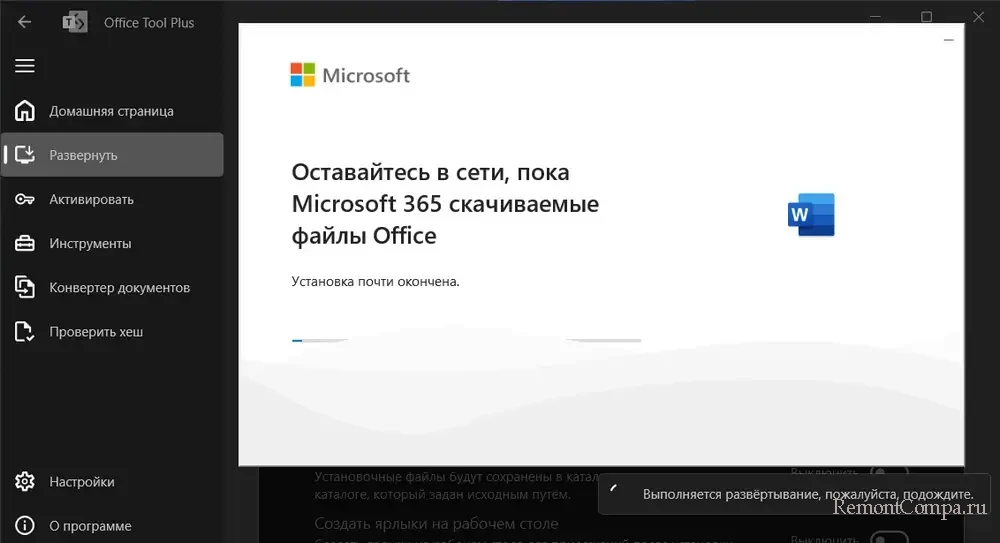
Дожидаемся завершения операции.

↑ Как скачать Microsoft Office 2024
Рассмотренная выше установка Office 2024 с помощью программы Office Tool Plus предусматривает скачивание дистрибутива с серверов Microsoft и установку приложений офисного пакета в едином процессе. А как просто скачать Microsoft Office 2024 без установки? Например, для установки на другом компьютере без Интернета. Программа Office Tool Plus предусматривает такой вариант.
Выполняем приведённые в предыдущем пункте статьи действия по настройке дистрибутива Office 2024. И дополнительно в блоке настроек «Развернуть Office» смотрим пункт «Режим развёртывания». Устанавливаем для него значение «Только загрузить». Нажимаем «Начать развёртывание».
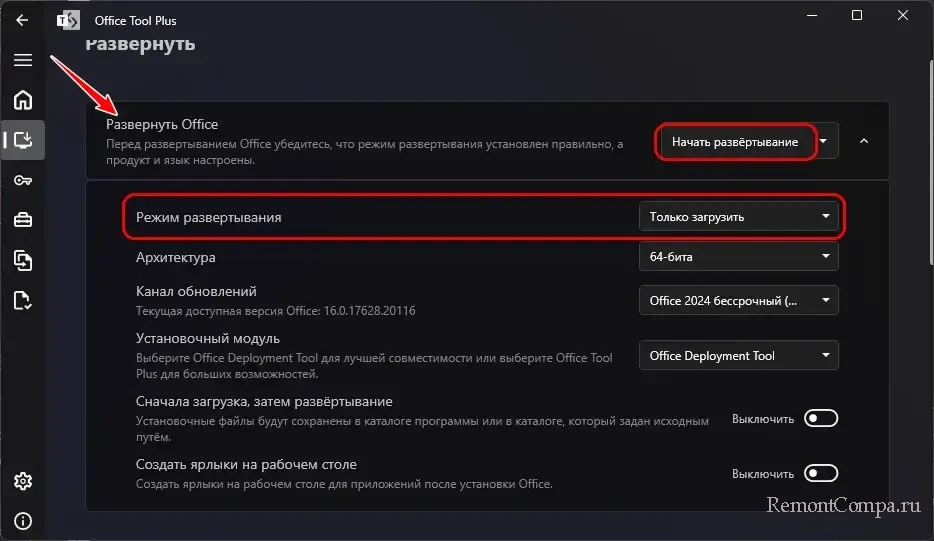
Программа скачает файлы установки Office 2024 в свою папку. И, будучи перенесённой на другой компьютер вместе со скачанными файлами дистрибутива выбранного выпуска Office 2024, сможет установить пакет оффлайн. Но можно сделать ещё и по-другому – упаковать всё необходимое для установки выбранного выпуска Office 2024 в ISO-файл. В этом случае при установке не потребуется вносить настройки дистрибутива, всё будет сохранено в ISO-файле. После скачивания файлов пакета снова обращаемся к пункту «Режим развёртывания». Устанавливаем для него значение «Создать ISO-файл». Нажимаем «Начать развёртывание».
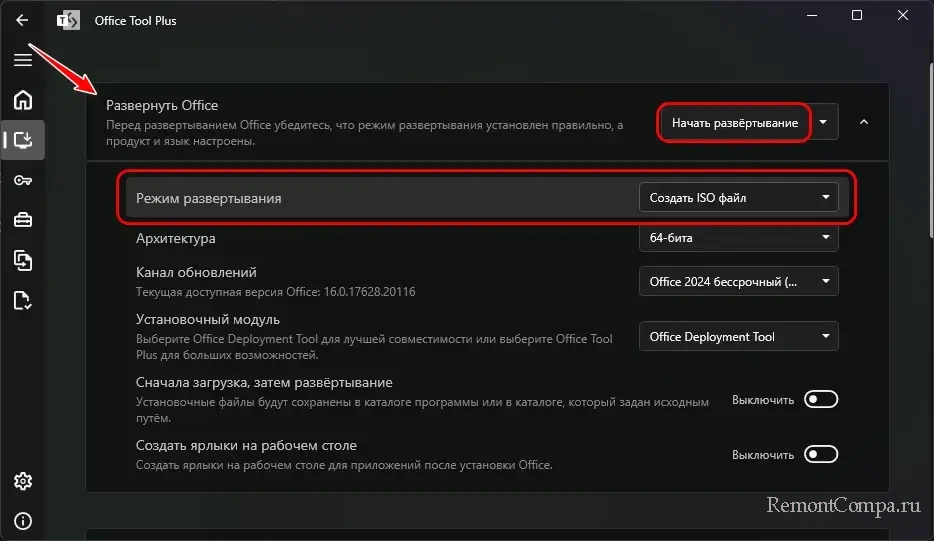
Указываем папку создания ISO-файла с дистрибутивом Office 2024.
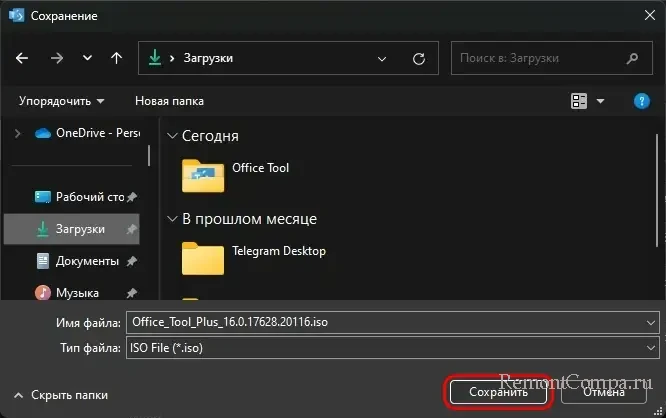
Для установки Office 2024 из этого ISO-файла двойным кликом открываем его.
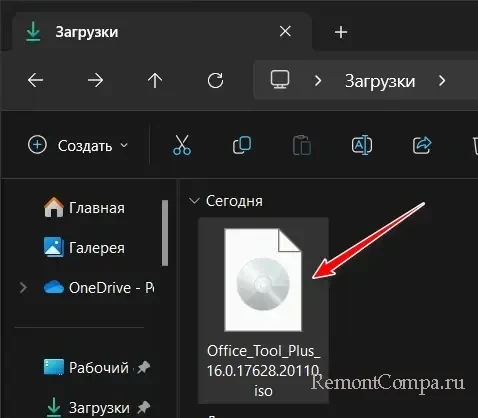
Запускаем программу Office Tool Plus.
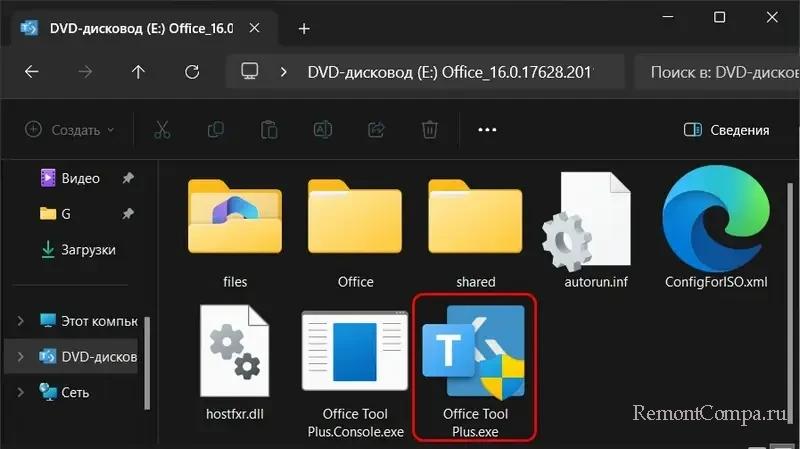
Подтверждаем развёртывание офисного пакета.
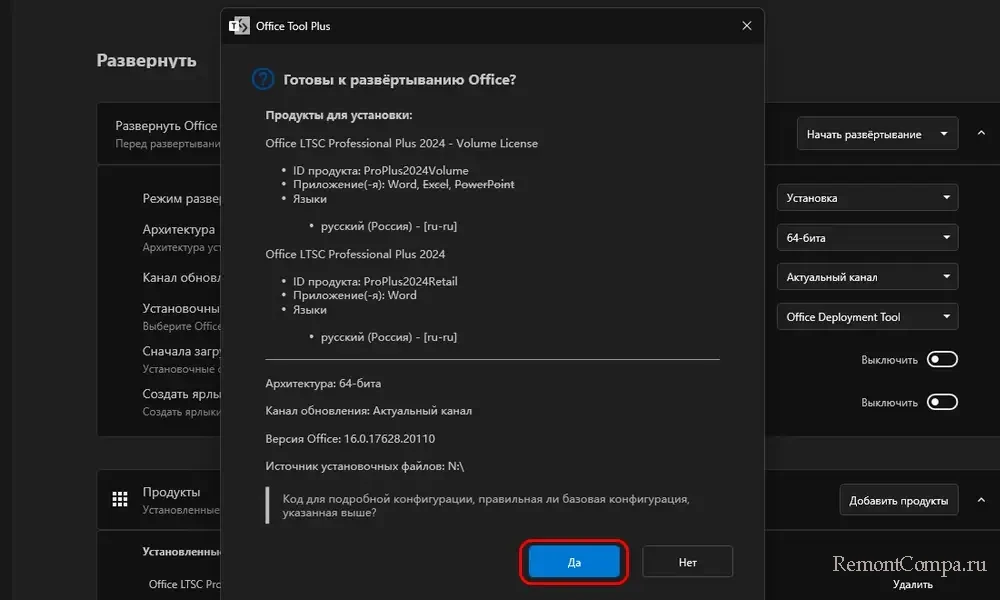
И дожидаемся завершения его установки.
↑ Триал-режим Microsoft Office 2024
При установке корпоративных выпусков Office 2024 для работы офисных приложений без лицензии, в триал-режиме на данный момент никаких действий не нужно. Просто запускаем приложения офисного пакета. В сведениях о продукте в любом из приложений корпоративных выпусков будет указываться отсутствие лицензии, но не будет никаких функциональных ограничений, и не будет ограниченного триал-срока.
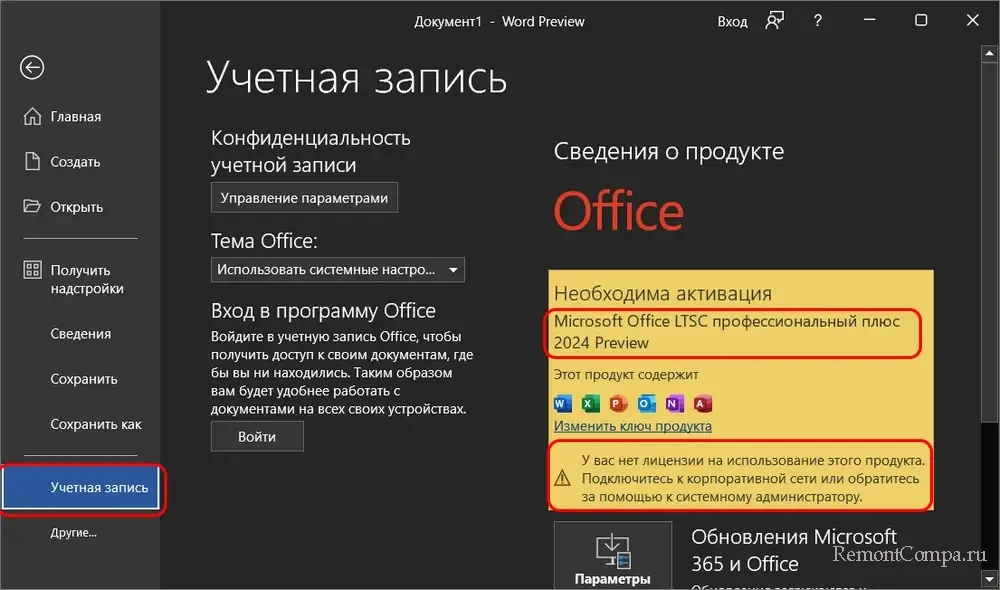
Розничные выпуски Office 2024, как упоминалось, ограничены 5-дневным триал-сроком полнофункционального использования. И чтобы его получить, при запуске любого офисного приложения выполняем вход в свою учётную запись Microsoft.
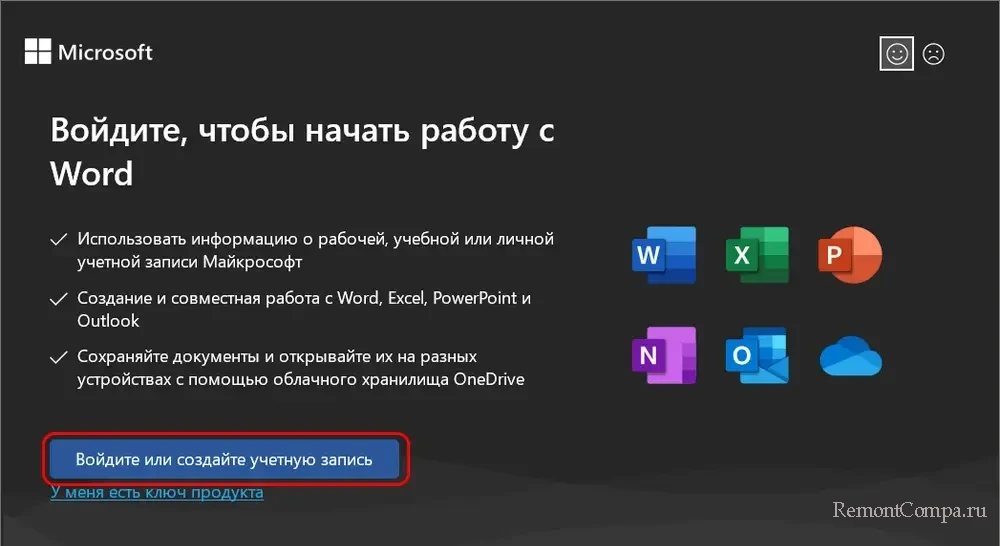
Выбираем бесплатное использование в течение 5-ти дней: жмём «Принять».
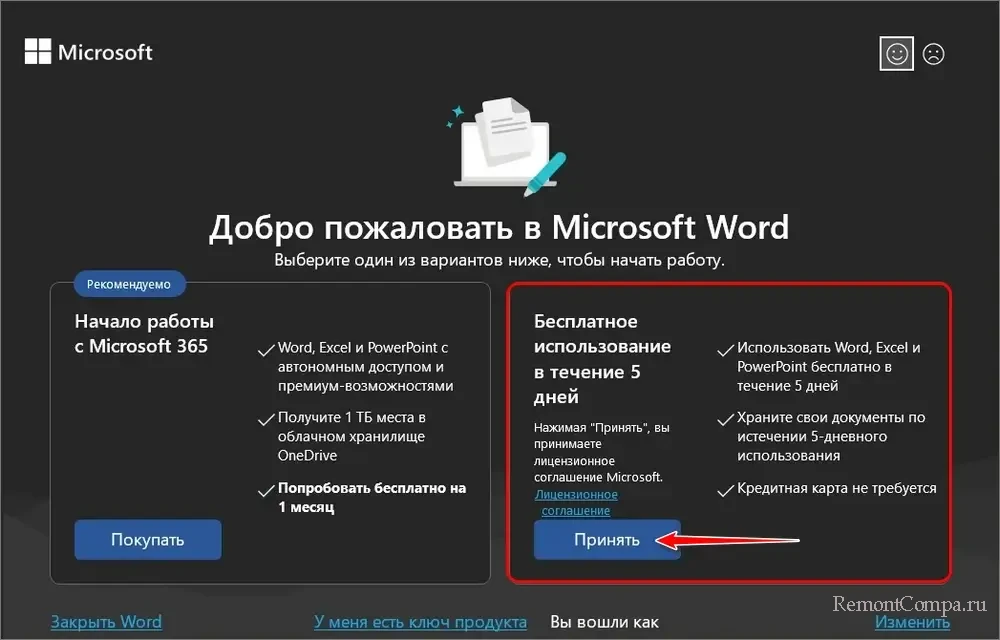
И можем работать с приложениями. Каждый раз при их запуске будем видеть уведомление с конечной датой триал-срока.
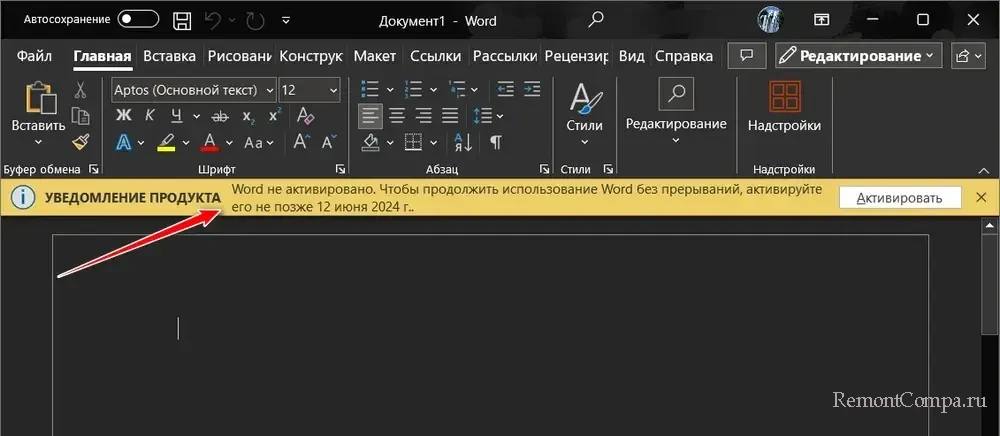
Также конечная дата будет указана в сведениях о продукте в любом из офисных приложений. В отличие от корпоративных выпусков, у розничных здесь будет кнопка активации продукта. С помощью которой можно будет позднее активировать Microsoft Office 2024 — после его релиза и появления в продаже ключей лицензии.
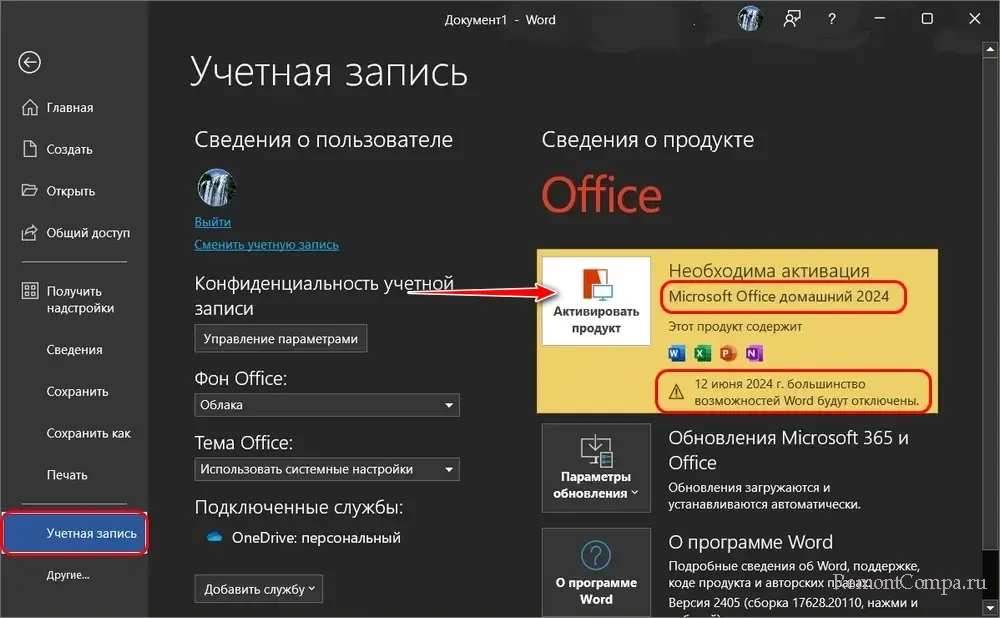
Выделите и нажмите Ctrl+Enter